Configurar el correo electrónico en el Mail de iPad
1. Primero buscamos el icono de ajustes en la pantalla de nuestro iPad.
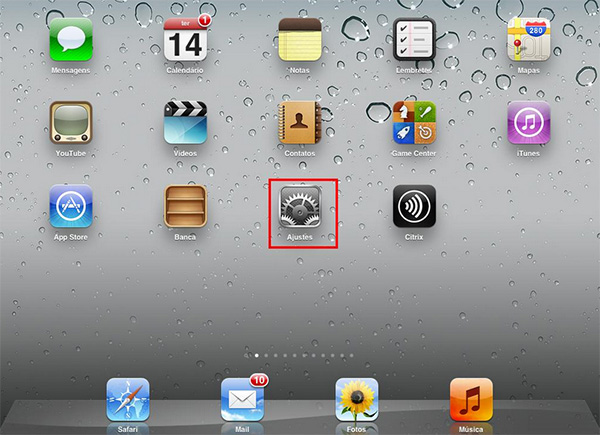
2. Seleccionamos la opción del e-mail, el iconopone "Correo, contactos, calendarios". Y le damos a "Añadir cuenta".
3. Accedemos así a la aplicación Mail de nuestro iPad y elegimos la opción de más abajo "Otras (Other)" para configurar una cuenta de correo electrónico en nuestro dominio.
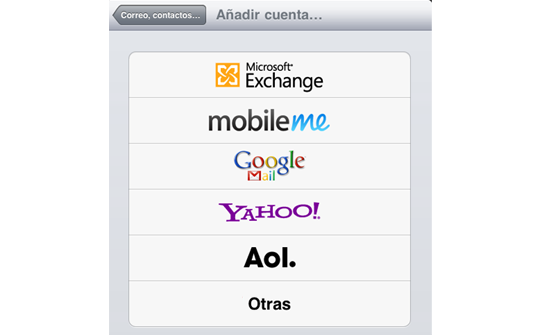
Podemos escoger entre el acceso al correo a través de POP o IMAP. Es más recomendable elegir la opción IMAP, porque si ese mismo correo electrónico lo estamos revisando en otro dispositivo lo tendremos igual.
Eligiendo POP descargaremos el correo en nuestro dispositivo y según la configuración elegida, borrarlo una vez recibido, por lo que otro dispositivo no podría visualizarlo.
4. A continuación deberemos rellenar los siguientes datos a modo de presentación:
– Nombre (Name) – El nombre de nuestra cuenta de correo
– Dirección (Address) – Nuestro correo electrónico por ejemplo email@midominio.com
– Descripción (Description) – Una descripción para distinguir esta cuenta de otras.
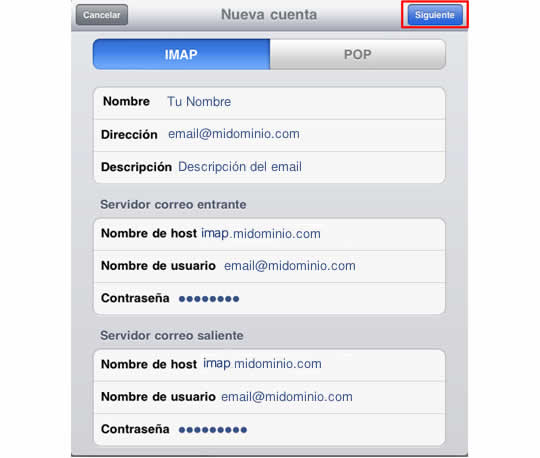
5. Después deberemos rellenar el servidor de correo entrante
Es la configuración para el acceso al correo electrónico. Los datos a rellenar son los siguientes:
– Nombre del Host (Host Name) – imap.midominio.com sustituyendo “midominio.com” por el nombre de nuestro dominio.
– Nombre de usuario (User Name) – Nuestro correo electrónico completo por ejemplo email@midominio.com
– Contraseña (Password) – La contraseña de nuestro correo electrónico
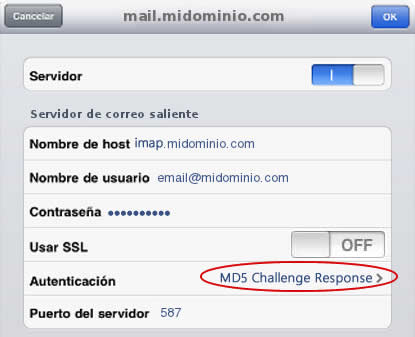
6. Tras ello deberemos rellenar el servidor de correo saliente
Es la configuración para el envío de correo electrónico. Los datos a rellenar son los siguientes:
– Nombre del Host (Host Name) – smtp.midominio.com sustituyendo “midominio.com” por el nombre de nuestro dominio.
– Nombre de usuario (User Name) – Nuestro correo electrónico completo por ejemplo email@midominio.com
– Contraseña (Password) – La contraseña de nuestro correo electrónico, la misma que anteriormente
Una vez configurada la cuenta deberemos guardar los cambios pulsando el botón Siguiente (Next), ubicado en la parte superior derecha (está marcado en la imagen de abajo). En este momento el correo electrónico ya está configurado, aunque aún deberemos revisar algunas configuraciones adicionales.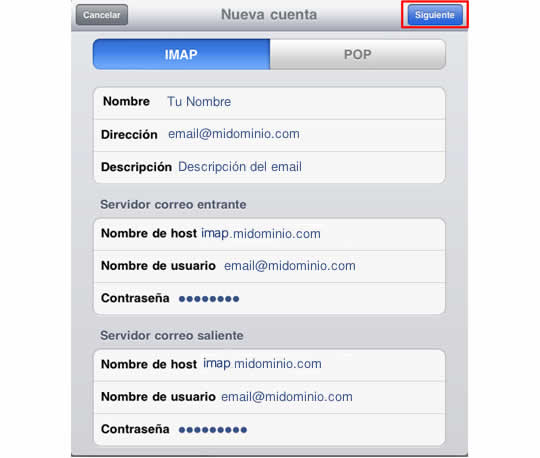
Accediendo a la opción de Mail, denominada Avanzado (Advanced Settings), podremos ajustar la configuración de nuestra cuenta. Para que funcione correctamente deberemos desmarcar la opción Usar SSL, dejándola en estado Off, y también deberemos comprobar que la Autenticación de la cuenta esté activa introduciendo de nuevo la contraseña si fuera necesario. Además recomendamos la configuración de encriptación MD5 Ckallenge Response.
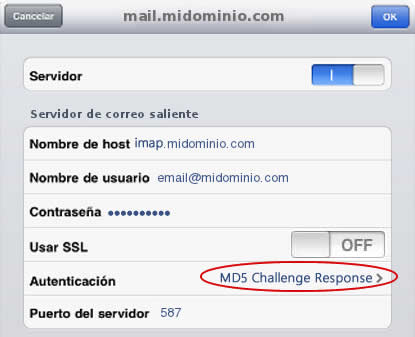
Los puertos de acceso por defecto al correo electrónico son el puerto 110 para la descarga POP3, 143 para IMAP y el puerto 25 para el envío, aunque algunos proveedores están cerrando el puerto 25 por lo que en su caso debería sustituirlo por el puerto 587.
Y con esto, hemos terminado nuestra configuración.


